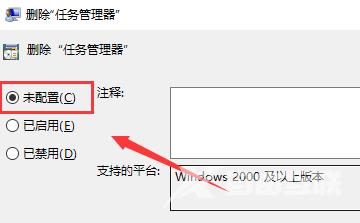任务管理器能够实时的反馈软件的状态已经CPU的使用情况,最近有部分使用win10系统的小伙伴反映说打开被提示任务管理器被管理员停用,面对这个情况不知道要如何解决,那么本期的
任务管理器能够实时的反馈软件的状态已经CPU的使用情况,最近有部分使用win10系统的小伙伴反映说打开被提示任务管理器被管理员停用,面对这个情况不知道要如何解决,那么本期的win10教程就来为大伙进行解答,有需要的用户欢迎来纯净之家下载使用。
win10任务管理器被管理员停用解决方法:
1、快捷键Win+R,输入gpedit.msc,回车(如图所示)。
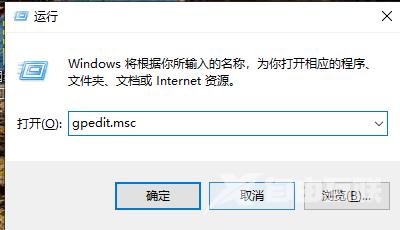
2、依次展开用户配置--》管理模板--》系统--》Ctrl+Alt+Del选项,在右侧双击删除任务管理器(如图所示)。
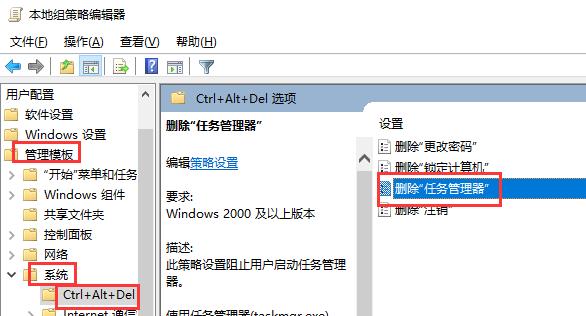
3、然后在设置选项卡中选择未配置或者已禁用选项,最后单击确定即可(如图所示)。